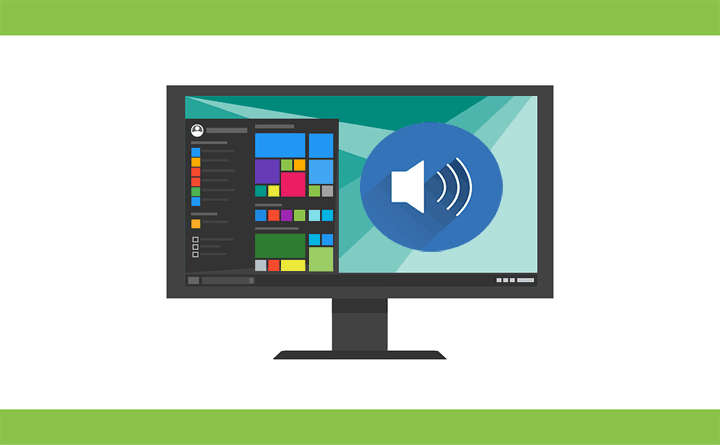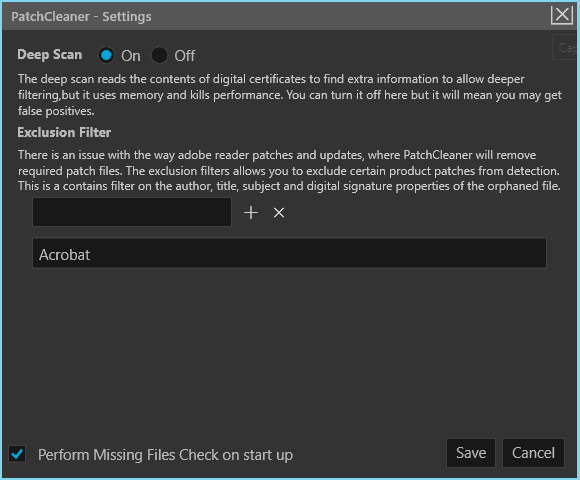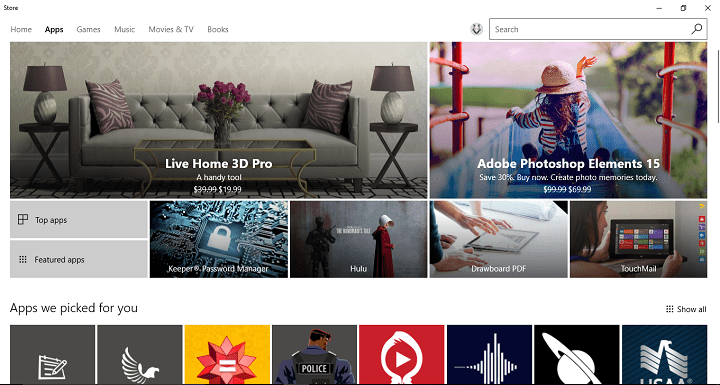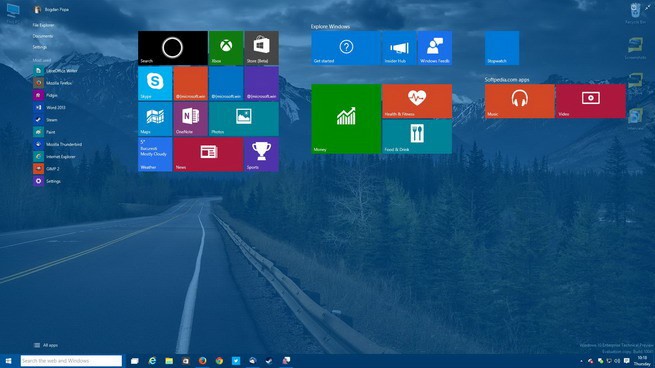D3dcompiler_43.dll отсутствует? Вот как это исправить

D3dcompiler_43.dll – это файл динамических библиотек, используемый DirectX. Таким образом, это довольно важный файл для игр и графических приложений.
Ошибки отсутствия DLL возникают, когда операционная система не может найти требуемую DLL для программы или если DLL каким-либо образом повреждена. Если файл d3dcompiler_43.dll отсутствует, может появиться сообщение об ошибке «d3dcompiler_43.dll отсутствует на вашем компьютере. «
Ошибка отсутствия d3dcompiler_43.dll, скорее всего, возникнет при запуске игр или графического программного обеспечения на различных платформах Windows. Программные пакеты, которые возвращают сообщение об ошибке d3dcompiler_43.dll, не будут запускаться для вас.
Однако существует несколько возможных исправлений ошибки «d3dcompiler_43.dll отсутствует»; и это некоторые из решений, которые могут решить проблему.
Как исправить ошибки d3dcompiler_43.dll в Windows 10
Решение 1. Запустите сканирование с проверкой системного файла.
Средство проверки системных файлов или SFC – это встроенный в Windows инструмент для восстановления потерянных или поврежденных системных файлов. Сканирование SFC может исправить различные ошибки DLL. Следуйте приведенным ниже инструкциям, чтобы запустить сканирование SFC.
-
Пользователи Windows 10 и 8 могут открыть командную строку из меню Win + X, нажав клавишу Win + X.
-
В меню Win + X выберите Командная строка (администратор).
-
Перед запуском сканирования SFC введите DISM.exe / Online / Cleanup-image / Restorehealth в командной строке и нажмите Enter.
-
Затем введите sfc / scannow в командной строке и нажмите клавишу возврата, чтобы начать сканирование.

Когда SFC завершит сканирование, командная строка сообщит вам, были ли восстановленные файлы защищены Windows Resource Protection. Если WRP что-то исправляет, перезагрузите компьютер или ноутбук.
Решение 2. Обновите Microsoft DirectX.
Поскольку d3dcompiler_43.dll является частью Microsoft DirectX, обновление DirectX является вероятным решением ошибки «d3dcompiler_43.dll отсутствует». Веб-установщик среды выполнения DirectX для конечного пользователя может обновлять устаревшие версии DirectX и при необходимости восстанавливать отсутствующие файлы DX. Вот как вы можете обновить DirectX с помощью этого установщика.
-
Сначала нажмите кнопку “Загрузить” на этом страница в Интернете .
-
Откроется страница с дополнительными загрузками программного обеспечения. Вы можете снять эти флажки, если вам не нужно дополнительное программное обеспечение.

-
Нажмите кнопку «Запустить веб-установщик DirectX для конечного пользователя», чтобы сохранить установщик в Windows.
-
Откройте окно установщика DirectX, показанное непосредственно ниже.

-
Установите переключатель Я принимаю соглашение и нажмите кнопку Далее.
-
Снимите флажок «Установить панель инструментов Bing», если эта панель инструментов браузера вам не нужна.
-
Нажмите кнопку «Далее», чтобы обновить компоненты DirectX.

После обновления DirectX проверьте, сохраняется ли проблема.
Решение 3. Переустановите программу.
Если определенная программа или игра выдает сообщение об ошибке «d3dcompiler_43.dll отсутствует», переустановка этого программного обеспечения может решить проблему. Это заменит программные файлы, включая библиотеки DLL и записи реестра. Вы также потеряете файлы сохраненной игры при переустановке игр, поэтому перед удалением программного обеспечения создайте резервную копию сохраненных игр. Затем переустановите программное обеспечение следующим образом.
-
Нажмите клавиши Win + R, чтобы открыть команду «Выполнить».
-
Введите appwiz.cpl в «Выполнить» и нажмите кнопку «ОК». Откроется вкладка Панели управления, показанная непосредственно ниже.

-
Выберите программное обеспечение, которое хотите удалить.
-
Некоторые программы могут иметь функцию восстановления. Если это так, сначала нажмите «Восстановить», чтобы исправить установку программы.

-
Если параметр «Восстановить» отсутствует, нажмите кнопку «Удалить».
-
Нажмите кнопку Да в диалоговом окне, чтобы получить дальнейшее подтверждение.

-
Перезагрузите Windows, чтобы убедиться, что программное обеспечение было полностью удалено.
-
Снова установите программное обеспечение с помощью мастера установки. Обязательно установите самую последнюю версию программного обеспечения.
Удаление приложений с помощью описанного выше метода может оказаться неэффективным, так как при этом могут остаться определенные файлы и записи в реестре. Эти файлы могут вызвать проблемы в будущем, и для их устранения необходимо полностью удалить выбранное приложение.
Есть несколько способов сделать это, но наиболее эффективным является использование программы удаления, такой как IOBit Uninstaller. Используя программу удаления, вы можете удалить любое приложение со своего компьютера вместе со всеми его файлами.
В результате это обеспечит полное удаление приложения и позволит избежать любых проблем в будущем.
Решение 4. Откатите окна до точки восстановления.
Вы можете откатить Windows до более ранней даты с помощью инструмента восстановления системы. Восстановление системы также может восстановить или восстановить удаленный или поврежденный файл d3dcompiler_43.dll, если вы откатываете Windows до даты, когда ни одна из ваших программ не вернула недостающие ошибки d3dcompiler_43.dll. Однако восстановление системы может не решить проблему, если вы выберете самую недавнюю точку восстановления. Вот как вы можете использовать Восстановление системы в Windows.
-
Введите restrui в текстовое поле «Выполнить» и нажмите «ОК», чтобы открыть окно прямо под ним.
-
Щелкните Далее, чтобы открыть список точек восстановления системы.

-
Выберите точку восстановления, которая возвращает операционную систему к дате, когда на вашей платформе Windows не было ошибок d3dcompiler_43.dll.

-
Вы также можете нажать кнопку «Поиск затронутых программ», чтобы узнать, какое программное обеспечение вы установили после выбранной точки восстановления. Программное обеспечение, обновления и драйверы, добавленные после выбранной точки восстановления, будут удалены.

-
Нажмите «Далее» и «Готово», чтобы подтвердить выбранную точку восстановления и выполнить откат Windows.
Решение 5. Восстановите отсутствующий файл D3dcompiler_43.dll
Если DLL d3dcompiler_43 была удалена, вы можете восстановить этот файл, проверив, есть ли он в корзине. Откройте корзину и введите D3DCompiler_43.dll в поле поиска. Затем щелкните правой кнопкой мыши файл d3dcompiler_43.dll и выберите параметр «Восстановить».
Если вы не можете восстановить удаленный d3dcompiler_43.dll в корзину, возможно, вам повезет со сторонним программным обеспечением для восстановления файлов. Существует множество утилит для восстановления файлов, которые могут восстановить удаленную DLL, например Recuva, EaseUS Data Recovery, Pandora File Recovery и MiniTool Partition Recovery. Это руководство по программному обеспечению расскажет вам о некоторых из лучших инструментов для восстановления файлов для Windows.
Решение 6. Загрузите новый файл D3dcompiler_43.dll с DLL-files.com
Существует множество веб-сайтов, с которых вы можете загрузить новую d3dcompiler_43 DLL, чтобы заменить отсутствующую. Не все из этих сайтов могут быть надежными источниками, но DLL-files.com – один из лучших веб-сайтов, на которых можно получить замену DLL при необходимости. Вы можете сохранить новую DLL в Windows с этого сайта следующим образом.
-
Субтитры от aRGENTeaM https://www.dll-files.com/d3dcompiler_43.dll.html на этой странице в DLL-files.com.
-
Щелкните Загрузить рядом с 64-разрядной или 32-разрядной версией файла d3dcompiler_43.dll. Загрузите 32-разрядный файл, если у вас 32-разрядная платформа Windows.
-
Файл сохраняется в виде ZIP-архива, который можно извлечь, открыв ZIP-архив в проводнике и нажав кнопку «Извлечь все». Выберите путь к извлеченному файлу и нажмите кнопку «Извлечь». & Amp; amp; lt; br / & amp; gt;

-
Затем вам придется переместить d3dcompiler_43.dll в папку C: & amp; amp; gt; Windows & gt; System32 в проводнике. Вы можете перемещать файлы в проводнике, перетаскивая их в другие папки. & Amp; amp; lt; br / & amp; gt;

-
Перезагрузите операционную систему Windows.
-
Возможно, вам также придется зарегистрировать новую DLL. Для этого откройте командную строку, нажав клавиши Win + X и выбрав Командная строка (администратор).
-
В командной строке введите regsvr32 d3dcompiler_43.dll и нажмите клавишу возврата.
Решение 7. Исправьте отсутствующие библиотеки DLL с помощью программного обеспечения DLL Fixer.
Существует множество утилит для исправления DLL, которые исправляют ошибки отсутствия DLL в Windows. DLL Suite – это служебная программа, с помощью которой вы можете восстановить и заменить поврежденный или удаленный файл d3dcompiler_43.dll. Кроме того, программа автоматически перерегистрирует новый файл DLL. Вы можете попробовать пробную версию DLL Suite, нажав кнопку Бесплатная пробная версия на этой веб-странице с & amp; amp; lt; на href = & amp; amp; quot; http: //www.vsksoft.com/dllsuite/& ; quot; & amp; quot; & amp; quot; & amp; gt; . Полная версия программного обеспечения продается по цене 9,99 долларов США.
Это несколько решений, которые могут исправить отсутствующую ошибку d3dcompiler_43.dll на большинстве платформ Windows. Кроме того, эту проблему также могут решить сканирование на наличие вредоносных программ и реестра, а также обновление драйвера видеокарты. Прочтите эту статью, чтобы исправить другие ошибки DLL, отсутствующие после обновления Windows 10 Creators.
Примечание редактора : Эта запись была первоначально опубликована в ноябре 2017 года и с тех пор была переработана и обновлена для обеспечения свежести, точности и полноты.
ИСПРАВЛЕНИЕ: Skype DXVA2.DLL отсутствует на ПК с Windows
Что делать, если в Windows 10 отсутствует Userdata.dll
Этикетки: windows 10 fix